
สารบัญ:
- ขั้นตอนที่ 1: รายการส่วนประกอบ
- ขั้นตอนที่ 2: การปรับที่อยู่อาศัย ATX – งานฮาร์ดแวร์
- ขั้นตอนที่ 3: แผนผัง
- ขั้นตอนที่ 4: ห่อไวนิลคาร์บอนไฟเบอร์
- ขั้นตอนที่ 5: สติ๊กเกอร์ด้านหน้าและด้านหลัง
- ขั้นตอนที่ 6: การติดตั้งส่วนประกอบบนแผงด้านหน้าและในเคส
- ขั้นตอนที่ 7: การสอบเทียบและการตั้งค่าเทอร์โมสตัท
- ขั้นตอนที่ 8: การเชื่อมต่อสายเคเบิลสำหรับสถานีบัดกรี Weller
- ขั้นตอนที่ 9: ผลิตภัณฑ์ขั้นสุดท้าย
- ผู้เขียน John Day [email protected].
- Public 2024-01-30 13:07.
- แก้ไขล่าสุด 2025-06-01 06:10.

ฉันได้ทำ PSU สองสามตัวแล้ว ตอนแรกฉันคิดเสมอว่าฉันต้องการ PSU ที่มีแอมป์จำนวนมาก แต่ในช่วงสองสามปีของการทดลองและสร้างสิ่งต่าง ๆ ฉันรู้ว่าฉันต้องการ PSU ขนาดกะทัดรัดขนาดเล็กที่มีความเสถียรและการควบคุมแรงดันไฟฟ้าที่ดีและลิมิตเตอร์กระแสไฟ ซึ่งไม่ใช้พื้นที่มากนัก บนโต๊ะทำงานของฉัน
เช่นเดียวกับในโครงการส่วนใหญ่ของฉัน ทุกอย่างเริ่มต้นจากส่วนประกอบกอบกู้ที่อยู่ในความครอบครองของฉัน เพื่อนของฉันให้หม้อแปลงไฟฟ้า 230V/16V ของฉันจากระบบเตือนภัยแบบเก่าซึ่งเป็นส่วนประกอบหลักของ PSU ของฉัน
ขั้นตอนที่ 1: รายการส่วนประกอบ


1. หม้อแปลงไฟฟ้า 230V/16 V - 1, 8 A
2. Original Hiland 0-30V 2mA - 3A แหล่งจ่ายไฟ DC แบบปรับได้ DIY Kit
www.banggood.com/0-30V-2mA-3A-Adjustable-D…
3. Dual Red Blue LED ดิจิตอลโวลต์มิเตอร์แอมมิเตอร์แผงโวลต์มิเตอร์วัด
www.banggood.com/Dual-Red-Blue-LED-Digital…
4. DC 12V -50 ถึง +110 สวิตช์ควบคุมอุณหภูมิเทอร์โมมิเตอร์
www.banggood.com/DC-12V-50-to-110-Temperat…
5. ฮีทซิงค์พร้อมพัดลม (24VDC)
6. IC เสถียรภาพแรงดันไฟฟ้า 7812
7. Lot 3MM Silver Chrome Metal Plastic LED Light Lamp Emitting Diode Bezel Holders
www.banggood.com/Lot-3MM-Silver-Chrome-Met…
8. 3 x LED 3mm
9. 2 x หม้อ ลูกบิด
www.banggood.com/Potentiometer-Volume-Cont…
10. เปลือก ATX
11. รีเลย์กำลังไฟ 24VAC พร้อมหน้าสัมผัส 4 ตัว (NO-COM-NC) นี่คือตัวเลือกสำหรับความเข้ากันได้ของ WELLER
12. ม้วนไวนิลห่อ
www.banggood.com/200x40cm-DIY-Carbon-Fiber…
ขั้นตอนที่ 2: การปรับที่อยู่อาศัย ATX - งานฮาร์ดแวร์



เมื่อผมมีส่วนประกอบทั้งหมดอยู่ในมือแล้ว ก็ถึงเวลาสำหรับการจัดการพื้นที่ภายใน PSU เพราะฉันตัดสินใจใช้กล่องจ่ายไฟ ATX ฉันต้องจัดการทุกอย่างอย่างระมัดระวังและการวางแผนพื้นที่นี้ทำให้ฉันใช้เวลามาก
หลังจากที่ทุกอย่างเรียบร้อยดีแล้ว ฉันทำป้ายด้านหน้าบนพีซีเพื่อให้ทำเครื่องหมายได้ง่ายขึ้น
ส่วนใหญ่ก็แค่เจาะนะครับ รูสำหรับแอมแปร์/โวลต์-มิเตอร์ ผมใช้สว่านเล็กครับ (ไม่รู้ว่าเรียกว่าอะไร)
ที่ด้านล่างของตัวเรือน ฉันได้ติดตั้งขาตั้งสี่อันที่ถอดออกจากเครื่องชงกาแฟเก่า
มือจับด้านหลังเป็นเต้ารับครัวเก่า ติดด้วยน็อต M4 สองตัวพร้อมแหวนรอง:)
ขั้นตอนที่ 3: แผนผัง
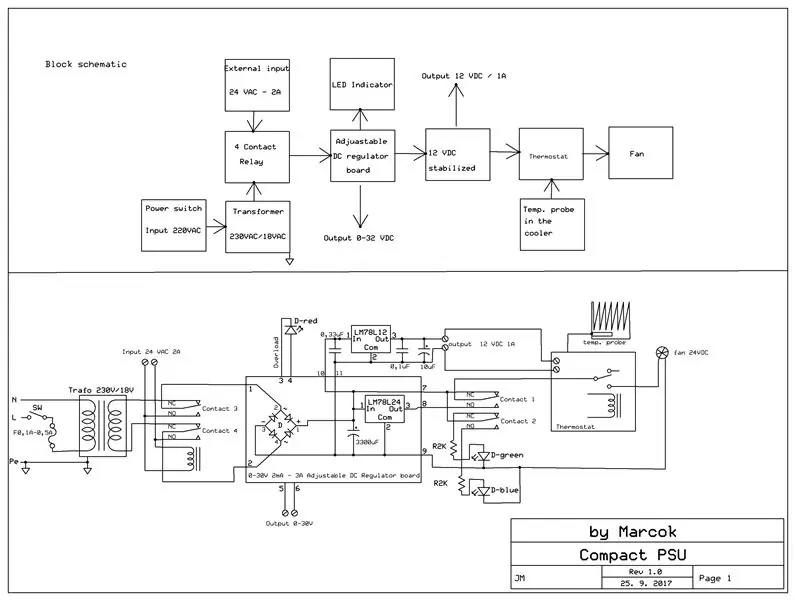


นี่คือแผนผังของ PSU (ฉันไม่ค่อยชำนาญการวาดแผนผังอย่างที่คุณเห็น) หากมีบางอย่างไม่ชัดเจน โปรดอย่าลังเลที่จะถามในความคิดเห็น ฉันตระหนักดีว่าแผนผังสามารถทำได้ดีกว่านี้ และเมื่อฉันพบเวลา ฉันจะอัปโหลดเวอร์ชันที่ดีขึ้น
ฉันเพิ่มเทอร์โมสตัทเพื่อเปิดใช้งานพัดลม เมื่อฉันใช้ PSU กับกระแสไฟขนาดเล็กหรือสแตนด์บาย ฉันไม่ต้องการได้ยินเสียงพัดลม ฉันได้ติดตั้งทรานซิสเตอร์และ IC ควบคุมแรงดันไฟฟ้า (7812) บนตัวทำความเย็นแล้ว
ฉันเจาะรูสำหรับโพรบเทอร์โมสตัทเข้าไปในตัวทำความเย็น
สำหรับการติดตั้งพัดลมบนตัวทำความเย็น ฉันใช้ลวดทองแดงขนาด 1.5 มม. และสำหรับยึดพัดลมและตัวทำความเย็นเข้ากับตัวเครื่อง ฉันใช้สแตนออฟ 1 ซม. สี่ตัว
ตัวต้านทานสำหรับ LED จะถูกบัดกรีโดยตรงบน LED 3 มม. แล้วแยกด้วยหลอดหดตัว
หลักการเดียวกันนี้ใช้สำหรับเชื่อมต่อหน้าสัมผัสรีเลย์
ขั้นตอนที่ 4: ห่อไวนิลคาร์บอนไฟเบอร์
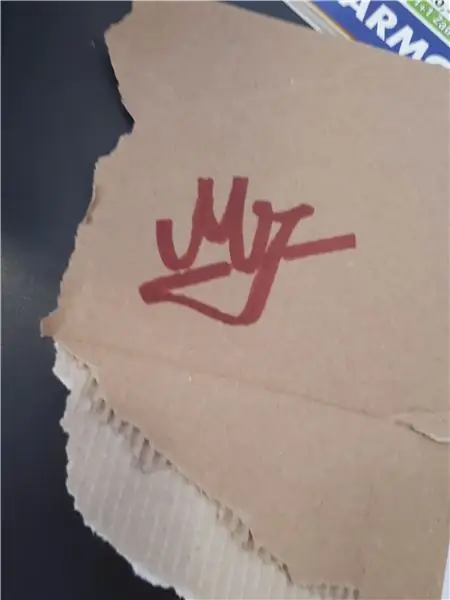


ฉันต้องการสร้างรูปลักษณ์ที่สวยงามให้กับตัวเรือน ดังนั้นฉันจึงใช้ Carbon Fiber Vinyl Wrap แทนการทาสี นอกจากนี้ ฉันยังได้ไอเดียที่จะปรับแต่ง PSU ด้วยลายเซ็นของฉันได้:) ฉันตัดเครื่องหมายแบรนด์ของฉันออกจากกล่องแล้วปิดด้วยแผ่นไวนิล และฉันไม่ต้องการให้มีรูที่ไม่จำเป็นบนตัวเรือน ฉันจึงใช้กล่อง กล่องจากคุกกี้ที่ฉันชอบและปิดรูและห่อด้วยไวนิล
ขั้นตอนที่ 5: สติ๊กเกอร์ด้านหน้าและด้านหลัง
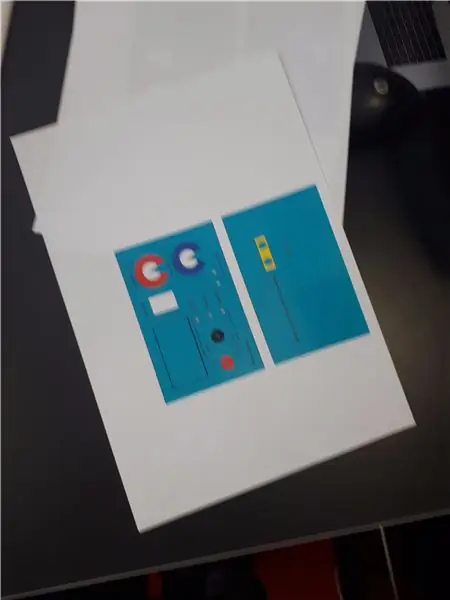
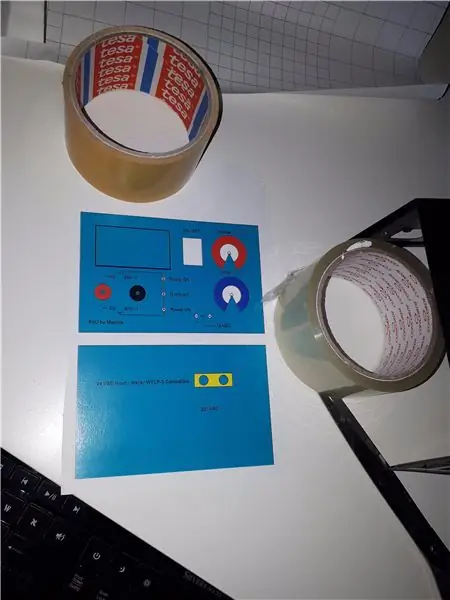
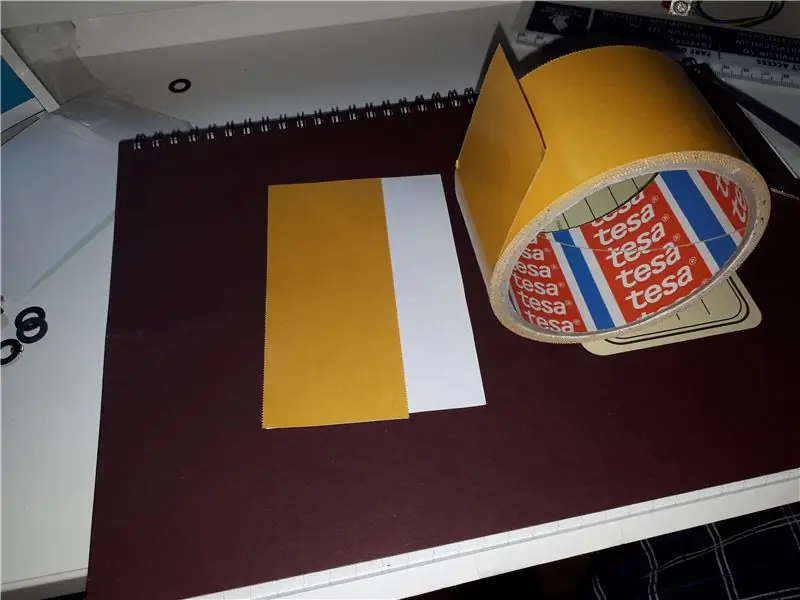

ฉันต้องการมีแผงด้านหน้าที่ชัดเจน ดังนั้นฉันจึงมีการออกแบบแผงด้านหน้าบนคอมพิวเตอร์ของฉัน (ใช้โปรแกรมใดก็ได้ที่คุณต้องการ) และพิมพ์บนเครื่องพิมพ์ สะดวกมากสำหรับชิ้นส่วนฮาร์ดแวร์ของการเจาะและการตัด ติดสติกเกอร์ด้านหน้าติดเทปซีทรูค่ะ ด้านหลังสติกเกอร์ติดเทปกาวสองหน้าและติดเทปที่ตัวเรือน
ขั้นตอนที่ 6: การติดตั้งส่วนประกอบบนแผงด้านหน้าและในเคส
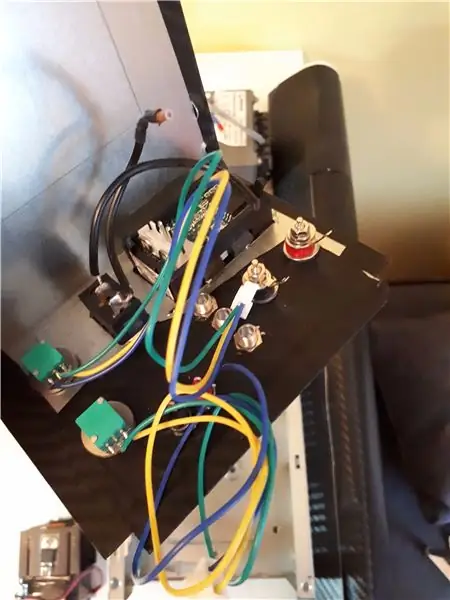
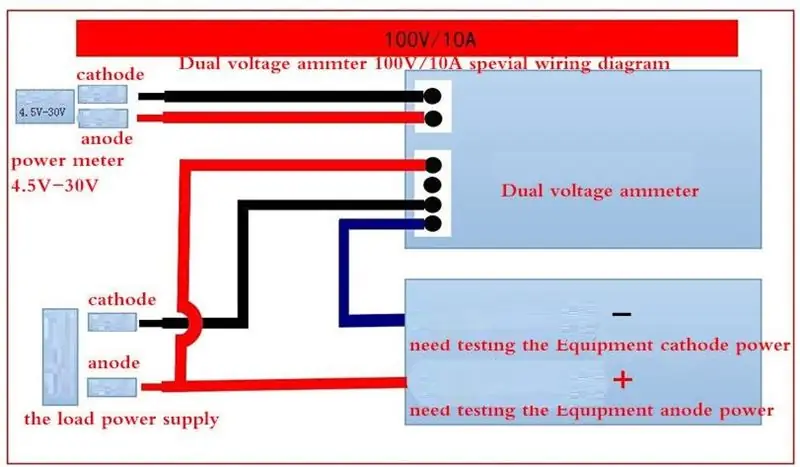

เมื่อเตรียมตัวเรือนแล้ว ฉันก็เริ่มด้วยการติดตั้งส่วนประกอบต่างๆ บน/ในนั้น ตัวเรือนประกอบด้วยสองส่วน ดังนั้นเพื่อให้ประกอบง่าย ควรมีสายไฟที่ยาวเพียงพอสำหรับการจัดการในระหว่างการประกอบ
การต่อสายดินของตัวเรือนนั้นนำเข้ามามาก ATX มักจะมีจุดต่อกราวด์ภายในตัวเรือน ตรวจสอบในรูปถ่าย
อันดับแรก ฉันได้ติดตั้งทุกอย่างในตัวเรือนและเริ่มเดินสายทุกอย่างเข้าด้วยกันตามแผนผัง หน้าสัมผัสทั้งหมดได้รับการบัดกรีอย่างดี ทำให้เกิดการสัมผัสที่ดีและเชื่อถือได้ และแยกได้ด้วยฉนวนท่อหด
ขั้นตอนที่ 7: การสอบเทียบและการตั้งค่าเทอร์โมสตัท




แอมแปร์/โวลต์มิเตอร์มีโพเทนชิออมิเตอร์ขนาดเล็ก (จิ๋ว) ที่ด้านหลังของมิเตอร์แบบพาเนล ใช้สำหรับสอบเทียบ
หลังจากเดินสายทุกอย่างรวมกันแล้ว จำเป็นต้องมีการสอบเทียบเครื่องวัดโวลต์และมิเตอร์แอมแปร์ ด้วยโวลต์มิเตอร์ที่ค่อนข้างง่ายและแม่นยำ ฉันมีแรงดันไฟฟ้าต่ำถึง 4.5V และใช้โพเทนชิออมิเตอร์ที่ด้านหลังของโวลต์มิเตอร์เพื่อตั้งค่าด้วยมัลติมิเตอร์ของฉัน ฉันทำซ้ำที่ 12V และ 13.7V
การปรับเทียบแอมแปร์มิเตอร์ค่อนข้างยุ่งยาก ฉันได้คำนวณกระแสสำหรับหลอดไฟ 5W P=U*I ดังนั้นกระแสควรอยู่ที่ 12V I=5 / 12 = 0.416A นี่ไม่ใช่แอมแปร์มิเตอร์ระดับเฟิร์สคลาส แต่ฉันจัดการเพื่อตั้งค่าให้ใกล้เคียงกับค่าที่ต้องการมากที่สุด ฉันทำซ้ำขั้นตอนนี้ด้วยหลอดไฟ 15W และ 21W และจัดการเพื่อปรับเทียบเป็นค่าที่ใกล้ที่สุด และเปรียบเทียบกับมัลติมิเตอร์ของฉันและเพียงพอสำหรับปกติและ การใช้งานที่เชื่อถือได้ อย่าคาดหวังค่า Lab PSU อย่างแม่นยำ….
เทอร์โมสตัทถูกตั้งค่าให้เปิดใช้งานพัดลมที่อุณหภูมิ 40 องศาเซลเซียส การตั้งค่าเทอร์โมสตัทไม่ซับซ้อนมากนัก และมีคำแนะนำที่แม่นยำบนเว็บไซต์ที่ฉันซื้อเทอร์โมสตัท หลังจากใช้ไปสองเดือนก็ใช้งานได้ปกติ
ขั้นตอนที่ 8: การเชื่อมต่อสายเคเบิลสำหรับสถานีบัดกรี Weller



ฉันมีสถานีบัดกรี TCP-S Weller ซึ่งมีหม้อแปลง 50W / 24VAC ซึ่งเหมาะสำหรับ PSU ของฉัน จากที่จับของ Weller รุ่นเก่า ฉันได้เก็บเกี่ยวคอนเน็กเตอร์และทำสายเคเบิล Interconnecting ให้เหมาะกับ PSU ของฉันแล้ว ในกรณีที่ฉันต้องการแรงดันไฟและน้ำผลไม้เพิ่ม
ดังที่คุณเห็นในแผนผัง เพื่อจุดประสงค์นี้ ฉันได้เพิ่มรีเลย์ 24VAC บนอินพุต เมื่อแหล่งภายนอกถูกเพิ่ม PSU จะสลับไปที่อินพุตนี้โดยอัตโนมัติ ซึ่งจะส่งสัญญาณด้วยไฟ LED สีน้ำเงินที่แผงด้านหน้า
ขั้นตอนที่ 9: ผลิตภัณฑ์ขั้นสุดท้าย



เป็น PSU ที่ดี มีขนาดเล็ก ใช้งานได้ดี และฉันพอใจกับมันมาก ข้อเสนอแนะและการปรับปรุงใด ๆ ยินดีต้อนรับ
แนะนำ:
PORTABLE MINI MULTI VOLTAGE PSU พร้อม USB, ไฟฉาย, เครื่องทดสอบส่วนประกอบและเครื่องชาร์จในตัว: 6 ขั้นตอน

PORTABLE MINI MULTI VOLTAGE PSU พร้อม USB, ไฟฉาย, เครื่องทดสอบส่วนประกอบและเครื่องชาร์จในตัว: ยินดีต้อนรับสู่คำสั่งแรกของฉัน! ด้วยคำแนะนำนี้คุณสามารถเปลี่ยนธนาคารพลังงานแสงอาทิตย์ที่หลบภัย / ราคาถูก (พร้อมชิ้นส่วนพิเศษบางส่วน) เป็นสิ่งที่มีประโยชน์ สิ่งที่คุณสามารถใช้ทุกวันเช่นฉัน เพราะมันยอดเยี่ยมมากที่จะใช้! ส่วนใหญ่ AV
คอมพิวเตอร์เดสก์ท็อป Raspberry Pi PC-PSU พร้อมฮาร์ดดิสก์ พัดลม PSU และสวิตช์เปิด-ปิด: 6 ขั้นตอน

คอมพิวเตอร์เดสก์ท็อป Raspberry Pi PC-PSU ที่มีฮาร์ดดิสก์ พัดลม PSU และสวิตช์เปิด-ปิด: กันยายน 2020: Raspberry Pi ตัวที่สองที่อยู่ภายในกล่องจ่ายไฟสำหรับพีซีที่นำมาใช้ใหม่ได้ถูกสร้างขึ้น วิธีนี้ใช้พัดลมด้านบน และการจัดเรียงส่วนประกอบภายในเคส PC-PSU จึงแตกต่างกัน แก้ไข (สำหรับ 64x48 พิกเซล) โฆษณา
แหล่งจ่ายไฟแบบตั้งโต๊ะที่เพรียวบางจาก PC PSU: 8 ขั้นตอน (พร้อมรูปภาพ)

แหล่งจ่ายไฟแบบตั้งโต๊ะที่เพรียวบางจาก PC PSU: อัปเดต: เหตุผลที่ฉันไม่ต้องใช้ตัวต้านทานเพื่อหยุดการปิดเครื่องอัตโนมัติของ PSU ก็คือ (มันคิดว่า…) ไฟ LED ในสวิตช์ที่ฉันใช้ดึงกระแสไฟเพียงพอเพื่อป้องกันไม่ให้ PSU กำลังปิดตัวลง ดังนั้นฉันจึงต้องการพาวเวอร์ซัพพลายแบบตั้งโต๊ะและตัดสินใจทำ
ฟื้นคืนชีพ Pleo RB ที่เสียชีวิตของคุณด้วย PSU แบบ Tethered: 5 ขั้นตอน (พร้อมรูปภาพ)

ชุบชีวิต Pleo RB ที่เสียชีวิตของคุณด้วย Tethered PSU: โปรดทราบว่าภาพถ่ายทั้งหมดสำหรับคำแนะนำนี้ถูกถ่ายหลังจากที่ฉันแก้ไขเสร็จแล้ว ดังนั้นคุณจะต้องดูชิ้นส่วนที่คุณมีอย่างใกล้ชิดหลังจากถอดแยกชิ้นส่วนกล่องแบตเตอรี่และเปรียบเทียบกับภาพที่ให้มา ที่นี่ ก่อนแก้ไข
Ultimate Electronics Helper -- PSU แบบตั้งโต๊ะแบบปรับได้พร้อมผู้ช่วย: 12 ขั้นตอน (พร้อมรูปภาพ)

Ultimate Electronics Helper || PSU แบบตั้งโต๊ะแบบปรับได้พร้อม Helping Hands: เมื่อทำงานกับอุปกรณ์อิเล็กทรอนิกส์ จำเป็นต้องใช้เครื่องมือสองตัวเสมอ วันนี้เราจะสร้างสิ่งจำเป็นสองประการนี้ และเราจะก้าวไปอีกขั้นหนึ่งและรวมสองสิ่งนี้เข้าด้วยกันเป็นสุดยอดผู้ช่วยด้านอิเล็กทรอนิกส์! ฉันกำลังพูดถึง
